
Sapevi che gli AirPod possono essere usati come apparecchi acustici di sorta? Grazie a una funzione di accessibilità pratica e poco conosciuta chiamata "Ascolto dal vivo", puoi utilizzare gli AirPod come apparecchi acustici per aumentare il volume audio dei suoni intorno a te.
Gli AirPod di Apple sono diventati le cuffie wireless più vendute in tutto il mondo in pochissimo tempo, sono molto popolari e le vedi spesso durante la vita quotidiana (puoi prenderne un paio tu stesso su Amazon). Potresti fare una passeggiata per strada e probabilmente vedrai diverse persone che li indossano per ascoltare musica, podcast, parlare al telefono o interagire con Siri. La loro praticità e integrazione nell'ecosistema Apple è difficile da battere, poiché la connettività senza interruzioni che porta sul tavolo su tutti i dispositivi Apple è ciò che rende questi auricolari davvero speciali. Tuttavia, ascoltare musica e audio non è l'unica cosa che gli AirPod possono fare, e ci sono altri trucchi davvero interessanti nella manica, e la funzione di ascolto dal vivo che funziona come apparecchi acustici è solo uno di questi.
Se vuoi provare questa funzione da solo con il tuo paio di AirPods o AirPods Pro, sei nel posto giusto. In questo articolo, discuteremo di come utilizzare i tuoi AirPods come apparecchi acustici utilizzando la funzione di ascolto dal vivo integrata nel tuo dispositivo Apple. Senza ulteriori indugi, diamo un'occhiata alla procedura.
Come utilizzare gli AirPod come apparecchi acustici utilizzando l'ascolto dal vivo
La funzione di ascolto dal vivo in iOS è un'opzione che può essere attivata e disattivata direttamente dal Centro di controllo. Tuttavia, questa pratica opzione non è immediatamente disponibile per impostazione predefinita e quindi deve essere prima aggiunta al Centro di controllo. Segui semplicemente i passaggi seguenti per aggiungere questa funzione al tuo iPhone o iPad sincronizzato con AirPods:
- Apri l'app Impostazioni, quindi scorri leggermente verso il basso e tocca "Centro di controllo".
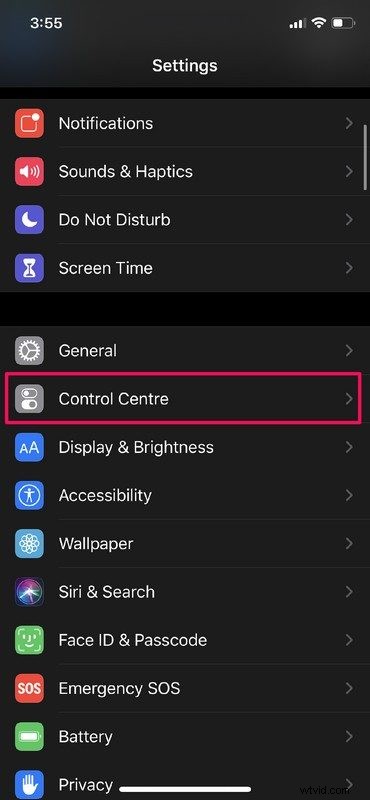
- Ora, tocca "Personalizza controlli" per accedere al menu dedicato che ti consente di aggiungere e rimuovere i controlli.
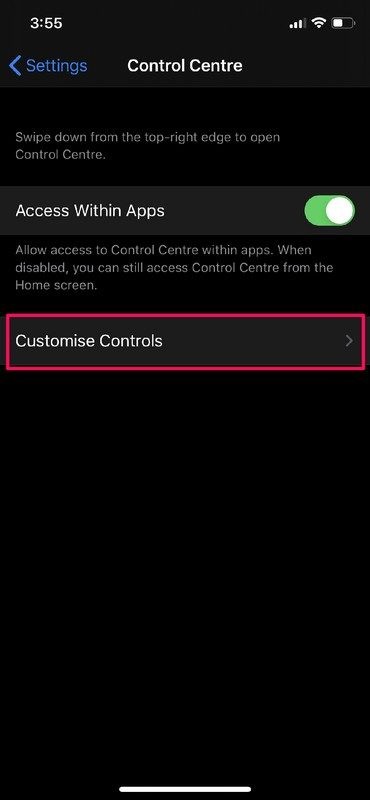
- Scorri un po' verso il basso e noterai un'opzione chiamata "Udito" con l'icona di un orecchio. Basta toccare l'icona "+" accanto ad essa per aggiungere l'ascolto dal vivo al Centro di controllo.

- Vai al Centro di controllo scorrendo verso il basso dal bordo in alto a destra dello schermo se utilizzi un iPhone X o successivo. Se stai utilizzando qualcosa di più vecchio, scorri verso l'alto dalla parte inferiore dello schermo per accedervi. Ora noterai l'icona di ascolto dal vivo in basso, come mostrato nello screenshot qui sotto. Basta toccare l'icona "orecchio".
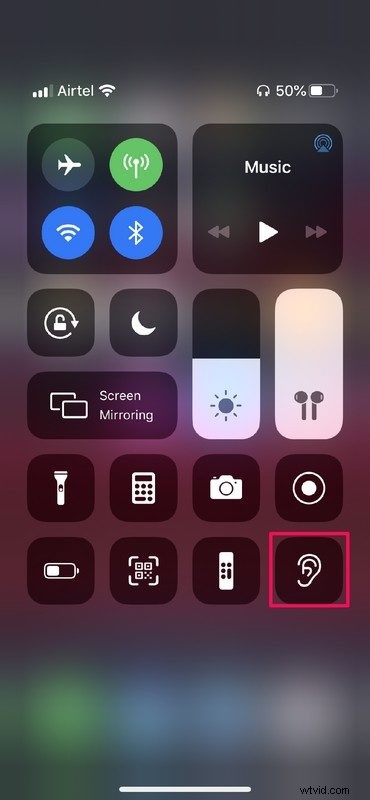
- Assicurati che i tuoi AirPods siano collegati al tuo dispositivo e tocca "Ascolta dal vivo" per attivare la funzionalità.
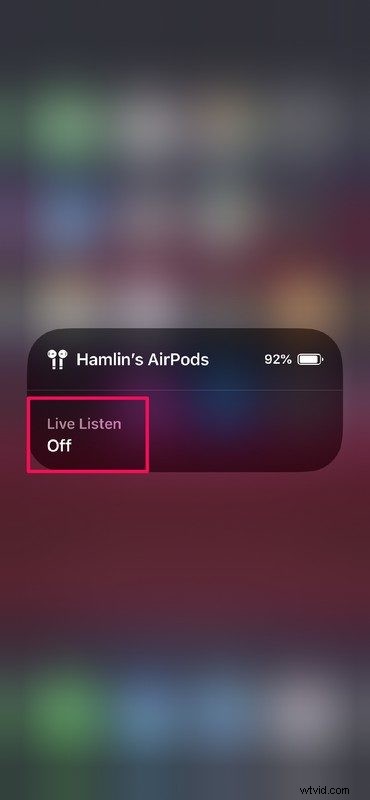
- Quando l'Ascolto dal vivo è attivo, potresti sentire che il rumore ambientale è in qualche modo amplificato e all'inizio potrebbe sbalordirti, soprattutto se ti trovi in un ambiente rumoroso poiché aumenta il volume circostante.
- Puoi disattivare la funzionalità di ascolto dal vivo in qualsiasi momento semplicemente toccando nuovamente "Ascolta dal vivo" tramite il Centro di controllo su iPhone o iPad.
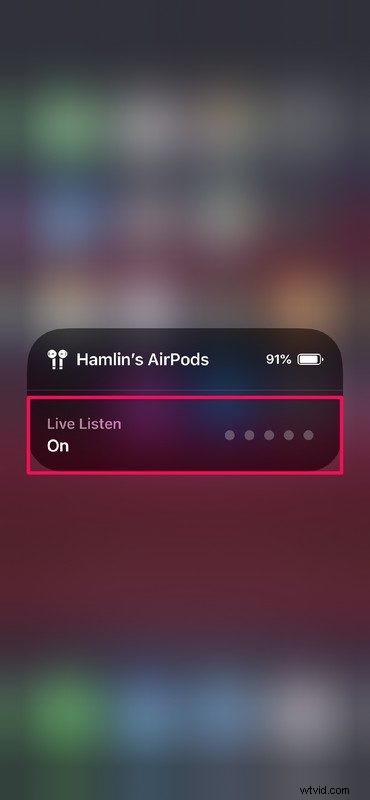
Questo è tutto, ora puoi sentirti come se avessi capacità super uditive semplicemente indossando AirPods o AirPods Pro.
Questa è praticamente una funzione di accessibilità che utilizza il microfono del tuo dispositivo per ascoltare l'ambiente e invia il suono amplificato ai tuoi AirPods. Quindi, se un utente ha problemi a sentire le persone o determinate cose, posiziona semplicemente il tuo iPhone accanto a qualsiasi cosa tu voglia sentire, per ascoltare l'audio potenziato tramite gli auricolari wireless dall'altra parte della stanza.
Detto questo, Apple ha sottolineato che gli AirPods non stanno in alcun modo cercando di sostituire gli apparecchi acustici e hanno consigliato agli utenti di consultare un medico se hanno gravi difficoltà quando si tratta di udito. Quindi, sebbene questa funzione possa essere utile e avere molte applicazioni, non aspettarti che sostituisca gli apparecchi acustici dedicati.
Se stai utilizzando questa funzione di ascolto dal vivo su AirPods Pro, vorrai essere sicuro di aver già superato il fit test di AirPods Pro per garantire la migliore vestibilità fisica. Gli AirPods Pro hanno altre caratteristiche uniche e interessanti che gli AirPod standard non hanno, tra cui la cancellazione del rumore e le modalità di trasparenza, mentre la maggior parte delle funzionalità standard degli AirPods esistono sia sui modelli Pro che su quelli standard, come l'utilizzo di Siri, la regolazione di musica e audio o questo Ascolto dal vivo caratteristica.
Tecnicamente parlando, questa funzione è effettivamente disponibile dal 2014, il che ha consentito all'iPhone e all'iPad di fungere da microfoni remoti per apparecchi acustici compatibili con MFi, ma la funzione è stata resa disponibile per gli AirPod molto più recentemente.
Cosa ne pensi della funzione di accessibilità di Ascolto dal vivo di Apple? Ti vedi davvero usare questa funzione con uno scopo o volevi solo provare a sentire come suonava? Facci sapere i tuoi pensieri e le tue opinioni nella sezione commenti in basso e non dimenticare di sfogliare anche altri articoli di AirPods.
